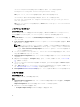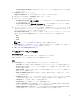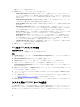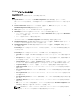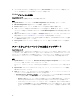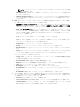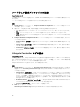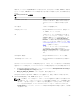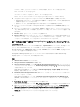Users Guide
ログのロード時に、さらにロードするレコードがある場合は、次のメッセージが表示されます。
More records to be displayed.
すべてのレコードがロードされると、次のメッセージが表示されます。
There are no more records to be displayed.(表示するレコードがありません)。
4. 入力されたテキストに基づいてログをフィルタするには、Search(検索)に詳細を入力します。
• 検索文字列を入力しないと、ログに記録された情報がすべて表示されます。ログは、説明に存在する
情報のみに基づいてフィルタされます。
• 検索フィールドに、前の手順で選択したログ数に対するフィルタ情報が表示されます。
5. (オプション)システムから新しい Lifecycle Controller ログを取得するには、Refresh(更新)をクリッ
クします。
6. (オプション)大量のログをロードする場合は、Pause(一時停止)をクリックしてログファイルのロー
ドを一時的に停止できます。この段階で、表示するレコード数をドロップダウンリストから選択して変
更できます。
7. Resume(再開)をクリックし、ログのロードを再開します。
8. Export to CSV(CSV にエクスポート)クリックして、特定の場所でファイルを CSV 形式で保存します。
このオプションでは、グリッドに表示されたログファイルだけがエクスポートされます。グリッドでデ
ータをフィルタした場合は、フィルタされたデータだけがエクスポートされます。
第 11 世代および第 12 世代の Message Registry のダウンロードとアップデート
このタスクについて
メッセージレジストリのダウンロードおよび展開の前に、System Viewer ユーティリティ、Config ユーティ
リティ、および Task Viewer など、すべての DLCI ユーティリティを閉じることをお勧めします。
Message Registry には、Work notes(作業メモ)(例:WRK001)のタイプまたは Other(その他)のカテ
ゴリのユーザー定義ログの詳細は含まれません。
Configuration Manager 用 DLCI をインストールしたシステムに第 11 世代および第 12 世代 Message
Registry をダウンロードするには、次の手順を実行します。
手順
1. delltechcenter.com/LC にアクセスします。
2. Lifecycle Controller 2 (LC2) Home に移動します。
3. Lifecycle Controller 2 (LC2) ページの Dell Event / Error Message Reference(Dell イベント / エラーメ
ッセージリファレンス
)セクションで、Dell Message Registry - English(2.1)(Dell Message Registry
- 英語(2.1))をクリックします。
第 11 世代の PowerEdge サーバーの場合は、Dell Message Registry - English(1.6)(Dell Message
Registry -
英語(1.6)) をクリックします。
4. Dell Event / Error Message Reference 2.1(Dell イベント / エラーメッセージリファレンス 2.1)ダウン
ロードリンクをクリックします。
第 11 世代の PowerEdge サーバーでは、Dell Event / Error Message Reference for iDRAC6, LC 1.6
(iDRAC6、LC 1.6 用 Dell イベント / エラーメッセージリファレンス)ダウンロードリンクを選択しま
す。
5. PLC_emsgs_en_2.1.zip ファイルを空のフォルダに解凍します。
第 11 世代の PowerEdge サーバーでは、PLC_emsgs_en_1.6.zip ファイルを空のフォルダに解凍します。
6. 解凍したフォルダのすべてのファイルとフォルダを次のフォルダにコピーします。C:\Program Files
\Microsoft Configuration Manager\AdminUI\XmlStorage\Extensions\DLCPlugin\emsgs_en
7. Messege Registry をアップデートする場合は、新しいファイルとフォルダを解凍してコピーし、
emsgs_en フォルダにあるファイルとフォルダを上書きするようにしてください。
80